في الغالب تُستخدم لقطة الشاشة للكمبيوتر كشرح أو كوسيلة من وسائل الإيضاح لعرض ما تشاهده على شاشة الكمبيوتر لشخص ما بدلاً من شرحه له.
غالباً ما تكون لقطة الشاشة مأخوذة من قبل اختصار على لوحة المفاتيح، أو برنامج خاص يأخذ لقطة للشاشة على شكل صورة رقمية، ومن الممكن أيضاً أخذ لقطة للشاشة باستخدام أداة لقطة الشاشة.
في هذا الدليل شرح كيفية أخذ لقطة الشاشة للكمبيوتر، وتحديداً في نظام التشغيل ويندوز، وباستخدام عدة طرق وإجراءات سهلة ومختلفة.
بعد قرائتك لهذا الدليل سيكون بإمكانك معرفة كيف تأخذ لقطة شاشة من الكمبيوتر باستخدام أحد الطرق التالية:
- باستخدام اختصار لقطة الشاشة للكمبيوتر.
- باستخدام أداة لقطة الشاشة للكمبيوتر.
- باستخدام برنامج لقطة الشاشة للكمبيوتر.
اختصار لقطة الشاشة للكمبيوتر
في الغالب يكون المفتاح PrtScn هو الإختصار الذي يمكنك من إجراء لقطة الشاشة، فوي بعض أنواع لوحات المفاتيح، قد يظهر الزر PrtScn كـ PRTSC أو PRTSCN أو أي اختصار مشابه.وقد تستخدم بعض أجهزة الكمبيوتر المحمولة التي لا تحتوي على الزر PrtScn مجموعات مفاتيح أخرى، مثل FN+Insert، لالتقاط لقطة للشاشة.
إذا لم تستطع إجراء لقطة لشاشة الكمبيوتر أو لم تجد مفتاح اختصار لقطة الشاشة، فيمكنك متابعة الشرح واستخدام الخطوات الأخرى المختلفة.
أداة لقطة الشاشة للكمبيوتر
باستخدام أداة لقطة الشاشة (أداة القطع) المرفقة مع نظام التشغيل ويندوز، يمكنك التقاط أحد أنواع القصاصات التالية:- قصاصة حرة: لرسم شكل حر حول الكائن.
- قصاصة مستطيلة الشكل: لتكوين مستطيل حول جزء معين من الشاشة.
- قصاصة النافذة: لتحديد نافذة ترغب في التقاطها، مثل نافذة مستعرض أو مربع حوار.
- قصاصة ملء الشاشة: لالتقاط الشاشة بأكملها.
وهذه الأداة تسمى أداة القطع (بالإنجليزية: Snipping Tool)، ويمكنك الوصول إليها عن طريق البحث عنها في قائمة Start لديك بنفس هذه الإسم ضمن البرامج أو (البرامج الملحقة).
فيما يلي كيفية استخدام أداة القطع لإجراء لقطة الشاشة، وبخيارات مختلفة تختلف حسب طلب المستخدم:
لبدأ الاستخدام انقر فوق السهم المجاور للزر جديد من القائمة، وحدد قصاصة حرة أو قصاصة مستطيلة الشكل أو قصاصة النافذة أو قصاصة ملء الشاشة، ثم حدد مساحة الشاشة التي ترغب في التقاطها.
تظهر مساحة الشاشة التي تم التقاطها في النافذة المحددة، حيث يمكنك الكتابة أو الرسم عليها أو حفظها، ويتم أيضاً نسخها تلقائياً إلى الحافظة، وبذلك يمكنك لصقها سريعاً إلى مستند أو بريد إلكتروني أو عرض تقديمي..
برنامج لقطة الشاشة للكمبيوتر
يحتاج الكثير من المستخدمين في حين عدم توفر الخيارات السابقة إلى برنامج تصوير الشاشة أو برنامج عمل سكرين شوت للشاشة أو طريقة عمل لقطة الشاشة للكمبيوتر لذلك قررنا ان نقوم بتجميع عدة برامج مميزة ومشهورة في هذا المجال.
فميا يلي نذكر أفضل برامج إجراء لقطة الشاشة للكمبيوتر:
- برنامج PicPick لتصوير شاشة الكمبيوتر واللابتوب. اضغط هنا 🔗 لتحميله.
- برنامج GreenShot لتصوير شاشة سطح المكتب. اضغط هنا 🔗 لتحميله.
- برنامج Screenshot Captor. اضغط هنا 🔗 لتحميله.
الجدير بالذكر أن هناك عدة مواقع قامت بعمل مراجعة لهذه البرامج، ووضحت مميزات ونقاط قوة كل برنامج ولماذا عليك إستخدامه وذكرت أيضاً عيوب كل برنامج. ومن هذه المواقع موقع ترايد سوفت، يمكنك الذهاب إلى مقال الشرح بـ النقر هنا 🔗.
# شاهد أيضاً: